中世算量使用手册
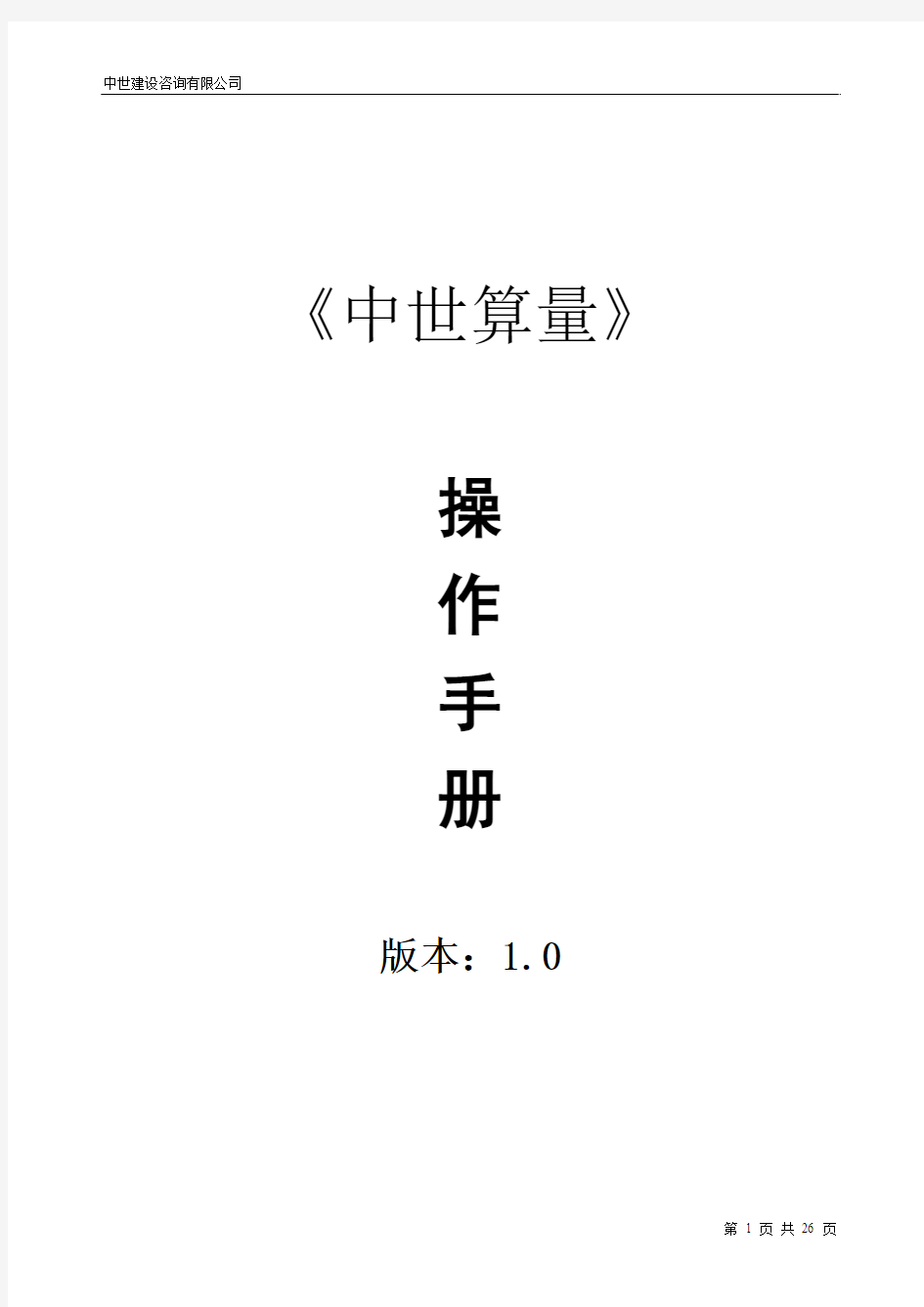
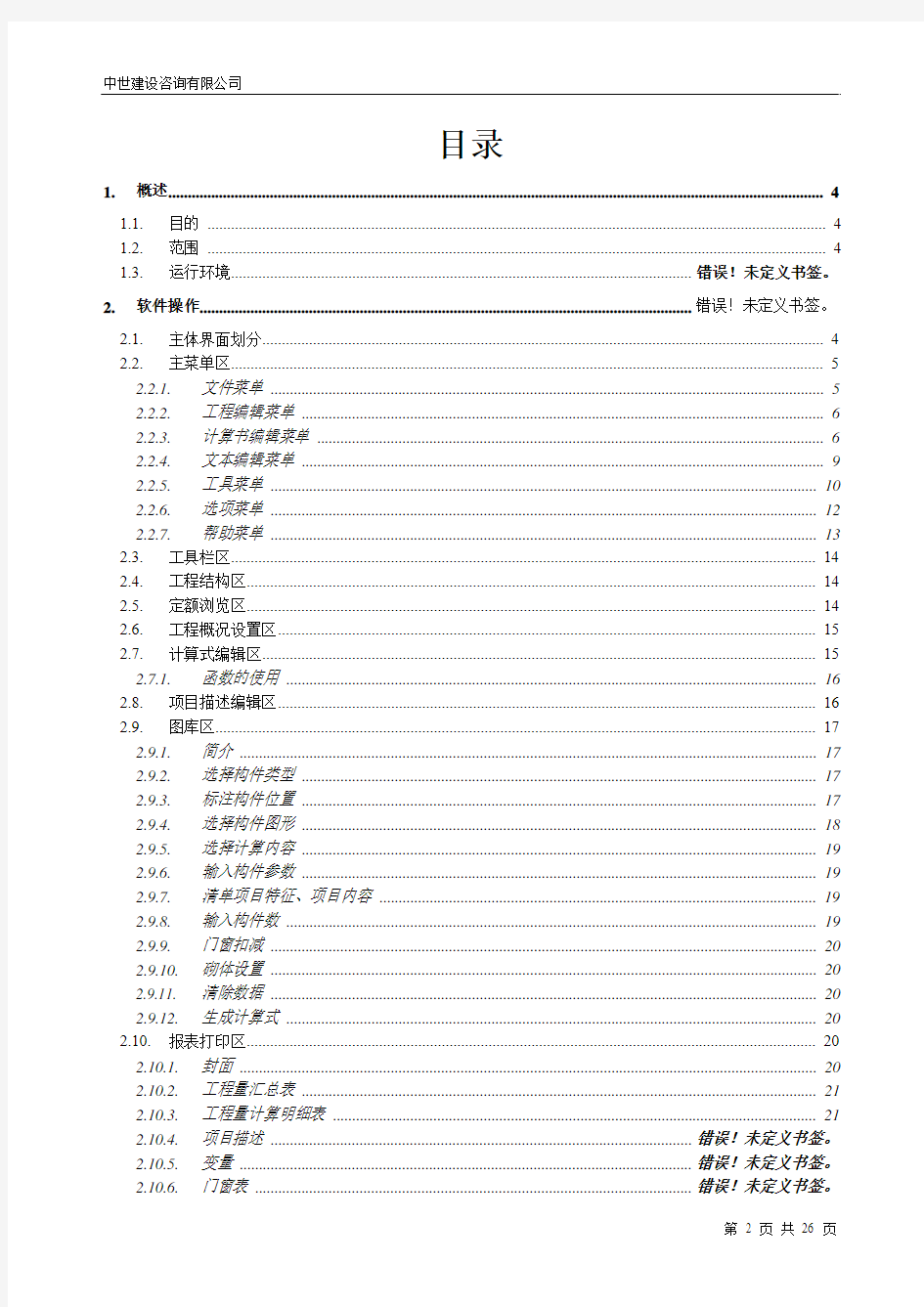
《中世算量》
操
作
手
册
版本:1.0
目录
1.概述 (4)
1.1.目的 (4)
1.2.范围 (4)
1.3.运行环境...................................................................................................................... 错误!未定义书签。
2.软件操作.............................................................................................................................. 错误!未定义书签。
2.1.主体界面划分 (4)
2.2.主菜单区 (5)
2.2.1.文件菜单 (5)
2.2.2.工程编辑菜单 (6)
2.2.3.计算书编辑菜单 (6)
2.2.4.文本编辑菜单 (9)
2.2.5.工具菜单 (10)
2.2.6.选项菜单 (12)
2.2.7.帮助菜单 (13)
2.3.工具栏区 (14)
2.4.工程结构区 (14)
2.5.定额浏览区 (14)
2.6.工程概况设置区 (15)
2.7.计算式编辑区 (15)
2.7.1.函数的使用 (16)
2.8.项目描述编辑区 (16)
2.9.图库区 (17)
2.9.1.简介 (17)
2.9.2.选择构件类型 (17)
2.9.3.标注构件位置 (17)
2.9.4.选择构件图形 (18)
2.9.5.选择计算内容 (19)
2.9.6.输入构件参数 (19)
2.9.7.清单项目特征、项目内容 (19)
2.9.8.输入构件数 (19)
2.9.9.门窗扣减 (20)
2.9.10.砌体设置 (20)
2.9.11.清除数据 (20)
2.9.12.生成计算式 (20)
2.10.报表打印区 (20)
2.10.1.封面 (20)
2.10.2.工程量汇总表 (21)
2.10.3.工程量计算明细表 (21)
2.10.4.项目描述 ............................................................................................................. 错误!未定义书签。
2.10.5.变量 ..................................................................................................................... 错误!未定义书签。
2.10.6.门窗表 ................................................................................................................. 错误!未定义书签。
2.11.其他问题...................................................................................................................... 错误!未定义书签。
3.非功能需求.......................................................................................................................... 错误!未定义书签。
3.1.性能需求...................................................................................................................... 错误!未定义书签。
4. 新增功能
1.概述
1.1. 目的
本算量程序是建立构件图库与相应计算式,使用户仅需填入图形的有关数值,程序将根据内部存储的计算式,自动生成计算结果。用户无需掌握CAD绘图方法,只需要会使用程序系统自带的简单绘图工具,计算方法符合手工操作习惯,计算结果与手工操作一致。因计算式完全开放,并可修改,所以计算结果完全可由用户把握。
1.2. 范围
本软件包括93,2000定额和清单计价规范三个部分。用户可视具体情况,任意选择其中的一部分来计算。
1.3. 运行环境
计算机硬件要求:PⅢ芯片以上
计算机安装Windows98及以上版本
2.软件操作
2.1. 主体界面划分
程序主窗体采用单文档结构,分为以下几个主要区域:主菜单区,工具栏区,工程结构区,定额浏览区,工程概况设置区,计算式编辑区,项目描述编辑区,报表打印区,图库区等,下面分别进行阐述。
工程结
构区
图库区
定额浏览区计算内容选择区
2.2. 主菜单区
主菜单区包括文件、查看、定额库、工程编辑、计算书编辑、文本编辑、报表、工具、选项和帮助。
2.2.1.文件菜单
文件菜单包括新建工程、打开工程、保存工
程、工程另存为、最近打开工程列表、退出。
新建工程:建立一个新工程。
打开工程:打开一个已存盘的工程。
保存工程:保存一个新工程或修改后的已存
盘工程
工程另存为:用不同的文件名保存已存盘工
程(类似于备份),对新工程来说保存工程和
工程另存为性质相同。
最近打开工程列表:列出最近打开过的5个文件,按照时间顺序排列(最近到以前)。
退出:关闭程序,包括正在编辑的工程。
2.2.2.查看菜单
查看菜单包括工程结构、定额库、计算书、工程概况、报表打印。
查看菜单的主要功能在于,点击菜单中的任意一项就可快速地定位到相应的窗体中,也可以打开隐含的窗体。
2.2.
3.定额库菜单
定额库菜单是对主窗体左侧定额库区的操作菜单,包括以下内容:添加到计
算书、插入到计算书、修改计算书、删除补充定额、添加记录模式、插入记
录模式、修改记录模式。
定额库区的任何定额通过双击方式,均可加入到计算书中,但是加入到计算
书的哪个位置,与用户现在选择的模式有关。
添加记录模式:双击定额后,进入当前编辑节点的计算书最后一行。
插入记录模式:双击定额后,插入当前编辑节点的计算书光标所在行。
修改记录模式:双击定额后,替换当前编辑节点的计算书光标所在行。
添加到计算书:不管当前的默认模式,进入当前编辑节点的计算书最后一行。
插入到计算书:不管当前的默认模式,插入当前编辑节点的计算书光标所在行。
修改计算书:不管当前的默认模式,替换当前编辑节点的计算书光标所在行。
删除补充定额:补充定额都单独建立在定额库最后,可使用此功能删除一个定额。
2.2.4.工程结构菜单
工程结构菜单是对主窗体左侧工程结构区的操作菜单,包括以下主要内
容:新建目录、新建构件、剪切、复制、粘贴、编辑、删除、展开目录、
收缩目录、节点上移、节点下移。
新建目录:类似于新建一个分部分项的概念,目录下的节点数量和节点
层次无限制。
新建构件:构件下无节点,定额除外。
剪切、复制、粘贴、编辑、删除:仅对工程结构区有效。
展开目录:将工程结构区内光标所在节点下的所有节点展开,包括目录
和构件。
收缩目录:将工程结构区内光标所在节点下的所有节点隐藏,包括目录
和构件。
节点上移:将光标所在节点同层次向上移动一个位置,移动几个位置需
多次使用。
节点下移:将光标所在节点同层次向下移动一个位置,移动几个位置需多次使用。
2.2.5.计算书编辑菜单
计算书编辑菜单中是对计算书区的操作菜单,包括以下主要内容:
新建一行、插入一行、剪切、复制、粘贴、删除、添加为补充定
额、套用定额、批量套定额、选择构件图形、重算所有数据。2.2.5.1.新建、插入一行
新建一行:无论光标处于计算书的何处,在计算书最后添加一空白行。 插入一行:在光标所在的计算书处,增加一空白行。 2.2.5.2. 套用定额
单击套用定额,弹出调用定额窗口;也可点击计算式编辑区的“编码”或“子目名称”栏,出现一
2.2.5.
3. 批量套用定额
计算书的一个节点中,需要输入定额编号相同的多条子目,重复输入显然很麻烦,批量套定额功能能解决这个问题。 关于批量套定额的方法:
在计算书页面,先选中需要套用同一定额子目的行(可用shift 键+↑或↓键和ctrl 键+
鼠标单击进行多选),单击批量套定额可弹出新窗口。如下图:
在数据表末尾添加一条当前定额的记录
调用当前所选中的定
额,然后根据选项内容
对计算书中的当前内
容进行修改
a)选择新定额编号和名称的显示方式
●追加名称:保留原计算书中的名称,另在其位置之前增加定额规定的项目名称;
●刷新名称:不保留原计算书中的名称,但保留注释内容;
●替换名称:不保留原计算书中的任何内容。
b)输入定额
在定额编号栏输入编号,点击【调用】键,跳出可供修改的名称框。
在定额编号中没有输入编号,点击【调用】键,则跳出浏览搜索定额窗口。
在定额编号中输入错误编号,点击【调用定额】键,程序将其作为临时定额跳出“请输入新的子目名称”对话框:
c)搜索定额
输入编号或名称后,点击【搜索】键搜索。
d)编号相同定额归类
为方便用户选择同样的项目名称进行批量套定额,在计算书中能以连续归类的方式显示是最方便的,鼠标连续单击计算书的编号或名称栏,均能进行各种排序和归类。
2.2.5.4.选择构件图形
构件图形的选择采用目录树的方式,参见构件管理。
2.2.5.5.关于剪切、复制、粘贴、删除
●可以用Ctrl或者Shift进行多条记录的选择
●可以单项剪切、复制、粘贴,也可以多项目剪切、复制、粘贴;
●当项目进行粘贴时,其包括的图形和项目描述全部都粘贴过去;
2.2.5.6.添加为补充定额
在计算书中输入超出定额库编号以外的定额,程序会在编号的前面加上“自”,作为临时定额处理。如果用户需要多次使用此编号,可使用添加为补充定额功能,以后使用到用户自定义补充定额节点中选择即可。
2.2.5.7.重算所有数据
如果用户在操作过程中,发现程序的计算出现混乱,此混乱可能由数据链引起,可使用此功能。2.2.6.文本编辑菜单
文本编辑菜单中是对计算书区的文字操作菜单,包括以下主要内容:撤消、剪切、复制、粘贴、删除、查找替换。
撤消:在文字修改后未进行确认时,予以撤消修改。
剪切、复制、粘贴、删除:仅对计算书区的文字操作有效。
查找替换:
●此操作与大家熟悉的Word软件中的搜索/替换操作类似,输入关键词查找到数据后,光标定位于找
到的数据处;
●本软件搜索/替换操作与大家熟悉的Word软件中的搜索/替换操作类似,输入关键词查找到数据后,
光标定位于找到的数据处;
●替换功能与2.2.5.2.变量技术配合使用可以带来极大的方便,如某建筑物,一层与二层平面形式基本
相同,但层高不同,可以定义两个层高变量“层高1”、“层高2”,计算一层墙、柱等工程量时使用变量“层高1”,然后把“一层”结点复制为“二层”结点,在“二层”结点范围内把变量“层高1”
自动替换为变量“层高2”(如下图设置),二层”结点中的所有数据被自动修改为正确值。
2.2.7.报表菜单
报表菜单是对打印预览、打印和报表转换的控制,
包括以下内容:打印、打印预览、打印设置、导出。
打印:需要停留在报表打印页面,并选中需要打印
的一个或多个报表时才有效。
打印预览:与打印同样。
打印设置:设置打印机。
导出:可以将报表格式转换为其他的格式,用户进
行二次加工。
2.2.8. 工具菜单
工具菜单中列出一些常用的工具。
2.2.8.1 开放式绘图工具
关于开放式绘图:
1.由本公司完成基本图形的建立,基本公式的建立,
2.绘图作为开放式工具,可由用户自行操作,并自行完成公式,并可导入本软件;
3.由用户建立的图库和公式可以发布到本公司网上,经审核和优化后进入基本图库。
4.具体参见2.11.。
2.2.8.2 构件管理
a)目录结构
图片在图库中按照目录结构进行存放,目录的层次数量不限。目录下可以添加子目录或者构件,构件只能是叶节点。
本软件自带构件类型(基本图形、基础工程、柱类构件等)作为底层目录,不允许删除和修改。用户可自建构件类型,并允许用户修改和删除。用户可以在构件类型下添加子目录或者构件。
b)构件管理
每个构件对应一个构件图形、若干个参数和计算公式。用户可以添加、删除、修改构件。
构件图形
用户可以从一个图形文件导入一个图形,支持常用的图形格式(jpg,gif,wmf,bmp等)。
可以把系统中的构件图形导出为文件。
Q :为了保护本公司开发的图形,可以考虑导出的图形为自建的格式,或者不允许导出系统自带的图库。
可调用开放式绘图工具对图形进行编辑,参见2.2.5.3.开放式绘图工具。 ● 参数
参数供计算公式使用。
参数名必须由英文字母和数字组成,不区分大小写。参数名的第一个字符不能是数字。例如:H1、A 、X 都是合法的参数名;而33,2AB 都是不合法的参数名。 可对每个参数设定一个说明和默认值。 ● 计算公式
计算公式中需要能够调用常用的数学函数,例如SIN ,SQRT 等。计算公式必须支持变量。具体的计算公式规则与最终选用的表达式计算控件有关。
2.2.8.3 变量列表
“变量”是用来表示一些重复使用的数值的符号,如外墙中心线可以用“L 外”表示,第三层层高可
用“H3”表示;
变量名称可以用中文或字母、数字来表示,在计算表达式中变量用“变量名”的格式来表示,如“H3”变量在计算式中应该写为“H3”;
构件树右键菜单
构件图片右键菜单
构件参数表,为计算公式生成变量参数
构件公式表,用参数表中的参数和常量生成计算式
构件公式表,用参参数添加删除等按钮
使用变量的好处是当变量所代表的数值需要修改时,只要修改变量列表中的变量值,所有引用该变量的计算式全部自动修改计算结果。 a) 变量定义与编辑
直接点取图库区下方的变量选项,如下图;
b) 变量调用 ● 自动调用
第一步:插入点定位,将光标移到需要插入变量的计算表达式或自动生成算式的构件参数框中适当位置;
第二步:打开变量列表,选中需要的变量,点击“调用按扭”(或双击选中的变量),变量自动插入到前述定位的插入点。 ● 直接输入
将光标移到需要插入变量的计算表达式或自动生成算式的构件参数框中适当位置,按照2.7.1中介绍的格式用键盘输入“变量名”,如“H3”变量在计算式中应该输入“H3”;
另一种直接输入方法是利用“文本编辑”中复制、粘贴方法将变量粘贴到需要插入的地方。
2.2.9 选项菜单
系统提供一些选项供用户定制,以加强软件的灵活性。对于常用选项直接以菜单形式在选项菜单下列出,其他选项在”选项-设置”页面中进行设置。
2.2.9.1
小数位数
变量名称在此填写或修改
构变量自身的计算式在此填写或修改 变量的值
将选中的变量拷贝到计算式或参数中
变量添加删除等按钮
对计算结果的精度进行设定,小数位数可在0-6之间,默认保留2位小数。
2.2.9.2界面风格
提供几种界面风格给用户选择,以符合不同用户的使用习惯。提供以下几种风格:
●Office 2003 风格(默认值)
●Office XP 风格
●Windows标准风格
●平面风格
2.2.9.3自动注释参数
当用户选中“自动注释参数”时在生成的计算式中自动为每个参数前用{大括号}进行注释,如希望生成的计算式简洁一些,不需要对每个参数进行注释,只需清除已勾选的“自动注释参数”。
生成的计算式中自动为每个参数前用{大括号}进行注释
未对参数进行注释的简洁计算式
2.2.9.4覆盖时提示
在覆盖模式,生成计算式时将弹出对话框提示用户是否确认覆盖当前记录及当前记录以下的若干条记录,如不希望每次都弹出提示对话框而直接覆盖现有记录,请清除“覆盖时提示”选项即可。
2.2.9.5自动存盘
用户可设定打开或者关闭自动存盘,系统自动存盘间隔默认为15分钟。
2.2.10帮助菜单
可在帮助菜单中提供用户使用文档及相关的有用信息,例如公司网址、检查软件是否有更新等。
2.3 工具栏区
为了用户能更方便调用菜单,工具栏区的快捷图标所对应的就是菜单。
2.4 工程结构区
●工程结构按目录树形式组织,目录下可添加目录,目录下也可添加构件,但构件下不能添加目录或
构件,目录的层次数目不限。
●目录可以展开或收缩,可以部分展开、部分收缩,以便操作和浏览。
●目录和构件均对应计算书中的子目,一个目录可以有若干个子目,一个构件也可以有若干个子目。
●目录名称的最小字节为2,最大字节为100;构件名称的最小字节为2,最大字节为80。
对目录和构件都可以设置“重复件数”,设置重复件数后,在显示报表时,计算结果将乘以目录或者构件的“重复件数”。“重复件数”有累计效果,即某个目录下的子目录或者构件,在最终报表时,计算结果将累计相乘。
例如:有目录A, 目录B, 目录C三个目录,其中目录B和目录C都是目录A的子目录,它们的重复件数分别是2、3、4;目录C下有一个构件1,构件1的重复件数为6,则生成报表时,构件1的最终计算结果的重复件数为2*4*6=48。
定额浏览区
●定额库区域可放置不同的定额库,如清单库,93定额库,2000定额库,其它省市或专业定额库,
区域内显示当前用户选择的一种定额库,用户可设定一种定额库为默认定额库(在选项菜单中);
●定额库区域按目录形式组织,可直接浏览,也可以按照条件查询;
●双击定额,可直接套用定额到计算区域,拖拉也可以,在计算区也可直接输入编码,也可调用定额;
●当一条定额子目被套用计算区,可以显示定额编号、工程名称、单位;
●定额库浏览窗口上状态按扭处于不同状态时按不同的模式套用定额:1)添加模式套用定额时将在
数据表末尾添加,2)插入模式套用定额时将在数据表当前记录前插入,3)改写模式套用定额时将在数据表当前记录的定额改写,应用如下图;
该按钮缺省应该放到顶部工具栏上,而不是定额浏览区内,并且与图库区内生成计算式的方式一致。
2.5 工程概况设置区
用户可在工程概况设置中设置工程的基本信息,这些信息在打印封面的时候可以供用户选择插入。可设置的信息如下:
●
工程编号:
● 工程名称: ● 工程地点:
● 建设单位: ● 设计单位: ● 施工单位: ● 监理单位: ● 建筑类型: ● 建筑面积: ● 层 数: ● 开工日期: ● 竣工日期: ● 造价咨询: ● 审价单位: ● 编制单位:
● 编制人: 执业资格编号: ● 复核人: 执业资格编号: ●
编制时间:
2.6 计算式编辑区
计算式编辑区
对上表的说明:
● 如项目在相应定额库或清单库中没有,则可以自行补充,直接填写编号、工程名称、单位,如编号为空白,则统计
报表时将在最前出现;
● 可以单项剪切、复制、粘贴,也可以多项目剪切、复制、粘贴; ● 当项目进行粘贴时,其包括的图形和项目描述全部都粘贴过去; ● 计算结果保留的小数可由用户自行设定(见2.2.6.1. 小数位数);
2.7.1. 函数的使用
● 函数菜单按扭
位于计算式编辑区上面左侧部位,点击按扭左边部分为自动加括号,点击按扭右
边黑三角部分打开下拉菜单如下图所示;
● 调用时可以先将需要添加括号的字符串(或者需要求函数值的字符串)用鼠标选中,再点击自动加
括号按扭(或者函数菜单项),例如要输入2*sin(60-15),可以先连续输入2*60-15,然后用鼠标选中需要求函数值的字符串,再点击菜单项“SIN (X )”; ● 也可以先点击自动加括号按扭(或者函数菜单项),再在括号内填写字符串;
● 直接手工输入函数与自动调用函数效果一样,但输入的函数必须是系统中定义过的函数;
●
函数内还可以嵌套多层函数,如sqr(sin(cos(95-12.5))),函数可用于计算表达式或自动生成算式的构件参数框中;
2.7 项目描述编辑区
项目描述编辑用于清单工程量计算,如果不是清单项目,则隐藏该区域。序号,清单编号 工程名称,单位,计算结果,标注与计算式是只读的,与计算式编辑区一致。项目特征, 工程内容可进行编辑。
2.8 图库区
●当用户选择了相应的计算内容后,则与该计算内容相关联的变量将在变量框中自动显示需填入数值的框。
2.9.1. 简介
2.9.2. 选择构件类型
在图库区的下方,通过Tab页,可选择构件类型。构件类型即2.2.5.2. 构件管理中目录结构的二级目录。用户切换构件页面时,图库区内容自动清除。
2.9.
3. 标注构件位置
标注构件的位置,可以便于将来工程量计算构件位置的查找。这个参数是为了辨识构件在图纸上的位置,不参与工程量的计算。如图:
●图号
提供结、建、水、电、风供选择,用户也可自己输入。
●施
由用户输入
●纵轴
表示在图纸上的纵向位置。有两个下拉选择框,分别表示开始和结束位置。在选择或者输入开始位置后,结束位置下拉列表才进入编辑状态,否则,如果开始位置为空,则结束位置下拉列表不可用。
●横轴
表示在图纸上的横向位置。有两个下拉选择框,分别表示开始和结束位置。在选择或者输入开始位置后,结束位置下拉列表才进入编辑状态,否则,如果开始位置为空,则结束位置下拉列表不可用。
●注释
供用户输入文本注释。生成计算式后,用户上次输入的注释将作为历史数据供用户选择。
双击构件图形可打开构件选择窗口,如下图。
构件选择窗口和构件图形管理窗口类似(可考虑直接调用该窗口),窗口构件列表目录树自动定位到当前Tab标签选择的构件类型,并且展开其子目录。用户双击构件节点或者点击“选择”确定输入。
构件图形窗口右侧有一窗口调整条,点击可隐藏图形窗口,也可拖拽该调整条以调整图形窗口大小。
需要导入通过绘图工具绘制的图形,使用构件图片内的导入。
计算内容表格中列出当前所选构件图形的计算内容名称、计算公式和公式说明。对需要计算的内容,选中计算内容名称前的单选框即可(在前面方框内打√),可以多选。
2.9.6. 输入构件参数
构件参数表格中列出了所选构件图形的所有可用参数,构件参数中,已显示参数默认值。当用户选择了相应的计算内容后,则与该计算内容相关联的参数将以不同的颜色显示,以提示用户输入这些参数。
2.9.7. 清单项目特征、项目内容
清单专用,目前隐藏该区域。
2.8.8输入构件数
构件数默认值为1,最终计算结果将乘以构件数。
2.8.9门窗扣减
2.8.9.1门窗设置
门窗设置的主要作用在于:门窗数量统计,在计算墙体时扣除门窗所占的面积。
注意事项:门窗必须要在扣减前,先行输入,最好是全部输入。
2.8.9.2门窗扣减
门窗扣减仅在墙体构件和饰面工程有效。
点击门窗设置弹出对话框:
说明:当修改门窗表中的数据时,本对话框中的数据将自动修改;
2.8.10砌体设置
每次的砌体设置仅对当前子目有效,按+增加一个新的空形,输入完毕砌体的相关参数后,必须按√来确认。
需要扣除砌体的图形,图形的计算式中必须包含-#Q。
2.8.11清除数据
点击“清除数据”按钮将清除图库计算区内所有已经输入的值。
2.8.12生成计算式
数据填写好后,就可以点击“生成算式”按钮,完成本项构件的计算,自动在计算式编辑区一次生成若干条计算数据。
2.10. 报表打印区
报表打印区内包括封面、工程量汇总表、工程量计算明细表、项目描述、变量和门窗表。对各报表提供导出到Excel功能。下面分别进行描述。
2.10.1.封面
在封面页中,用户可使用自动生成的封面,也可对封面进行设计,已满足不同用户的需要。可以考虑提供几个封面模板。
主要包括以下一些功能:打印预览、打印、自动生成封面,以及对封面编辑提供的功能,包括字体
视距计算使用手册
公路最大横净距(视距)计算程序 使 用 手 册 二O一四年九月
前言 行车视距是汽车在道路上行驶时向前能看得见的路线距离。 为了行车安全,驾驶员应能随时看到汽车前面相当远的一段路程,一旦发现公路上有障碍物或迎面开来的车辆,能及时采取措施,防止汽车与障碍物或汽车与汽车相碰。不论在道路的平面弯道上或在纵断面的变坡处,都应保证这种必需的最短安全视距。行车最短安全视距的长度主要取决于车速和汽车在路面上的制动性能。 行车视距包括停车视距、会车视距、错车视距和超车视距,另外还有弯道视距、纵坡视距及平面交叉口视距。停车视距是指驾驶员发现前方有障碍物,使汽车在障碍物前停住所需要的最短距离;会车视距是在同一车道上有对向的车辆行驶,为避免相碰而双双停下所需要的最短距离;超车视距是快车超越前面的慢车后再回到原来车道所需要的最短距离。会车视距为停车视距的两倍。中间无分隔带的道路应能保证会车视距,对有中间分隔带的较高级道路可仅保证停车视距。对向行驶的双车道道路,根据需要结合地形设置具有足够超车视距的路段。为此,在道路设计中,在平面弯道和交叉口处应注意清除内侧障碍,在纵断面的凸形变坡处,应注意采用足够大的竖曲线半径。 确定行车视距的定量数值,须研究:①汽车驾驭员的感觉时间和制动反应时间,它因人而异,且随很多自然和人为因素而变化;②汽车制动效率,它随轮胎花纹与气压和路面类型与湿滑程度而异。 视距计算程序则采用基于AutoCAD的VBA编写的应用程序,能够计算各种复杂线形的最大横净距,并能够绘制视距包络图。 本手册参照《公路路线设计规范》JTG D20-2006、《公路路线设计细则》校审稿、湖北省交通规划设计院研发视距计算程序教程等相关资料整理,如有不足之处,请见谅。 视距计算程序下载可至。
工程量计算稿软件使用说明
随着工程量报价清单即将推行,标志着定额将成为历史,工程量计算却依然需要,而且计算规则将更细致复杂。因此,《工程量计算稿》软件将成为潮流,近早使用您可以从容面对潮流。 工程量计算稿1.x主要用于辅助建筑概预结算人员完成项目工程量的计算。完全模拟手工计算底稿,高效的汇总功能独具匠心。计算速度比手工计算快1/3,避免了手工计算容易漏算的弊端,核对后修改计算底稿比手工重新计算快95%,打印的底稿非常清晰,易于核对和找出差错。 概预结算中繁重的计算图纸工程量工作,往往耗去较多的时间和精力,难免还要在计算中出错,何况在核对之后又必须进行修改,重新进行加减乘除。 Microsoft Excel在表格功能上非常强大,但是同时显示表达式和计算结果很困难。如果进行部分修改,需要很多额外的工作。工程量计算工作对表格的要求并不高,主要是输入的表达式及时显示结果并且分类汇总,修改后及时计算和汇总,显示结果并打印,此软件的开发实现了这些功能。 为了从简单的重复劳动中解脱,我们的软件将带给您一种崭新工作的感受,使您的工作更方便、高效,化烦琐为简单,让您把宝贵的时间投入到更重要的工作中去。基于WIN 9X 平台开发的应用软件,对计算机的配置要求不高,操作过程简单明了,界面友好类似Microsoft Excel,不需要高深的电脑操作。 工程量计算稿1.x软件的开发,源于公司多年的建筑工程项目预算、
结算和审价经验,针对了实际工作的需要。 可以按不同的规格进行分类统计,例如:土建中的多孔砖墙体可以按规格分类,也可以在这个项目中输入脚手架,软件自动按规格分类。只要在“规格类别”一列中输入不同的类别即可。
视距测量方法
方法简介 视距测量是利用经纬仪、水准仪的望远镜内十字丝分划板上的视距丝在视距尺(水准尺)上读数,根据光学和几何学原理,同时测定仪器到地面点的水平距离和高差的一种方法。这种方法具有操作简便、速度快、不受地面起伏变化的影响的优点,被广泛应用于碎部测量中。但其测距精度低,约为:1/200-1/300。 一、视距测量原理 1.视线水平时的距离与高差公式 欲测定A、B两点间的水平距离D及高差h,可在A点安置经纬仪,B 点立视距尺,设望远镜视线水平,瞄准B点视距尺,此时视线与视距尺垂直。求得上,下视距丝读数之差。上,下丝读数之差称为视距间隔或尺间隔。 2.视线倾斜时的距离与高差公式 在地面起伏较大的地区进行视距测量的,必须使视线倾斜才能读取视距间隔。由于视线不垂直于视距尺,故不能直接应用上述公式。 二、视距测量的观测与计算 施测时,安置仪器于A点,量出仪器高i,转动照准部瞄准B点视距尺,分别渎取上、下、中三丝的读数,计算视距间隔。再使竖盘指标水准管气泡居中(如为竖盘指标自动补偿装置的经纬仪则无此项操作),读取竖盘读数,并计算竖直角。用计算器计算出水平距离和高差。 三、视距测量误差及注意事项 1.视距测量的误差 读数误差用视距丝在视距尺上读数的误差,与尺子最小分划的宽度、水平距离的远近和望远镜放大倍率等因素有关,因此读数误差的大小,视使用的仪器,作业条件而定。 垂直折光影响祝距尺不同部分的光线是通过不同密度的空气层到达望远镜的,越接近地面的光线受折光影响越显著。经验证明,当视线接近地面在视距尺上读数时,垂直折光引起的误差较大,并且这种误差与距离的平方成比例地增加。 视距尺倾斜所引起的误差视距尺倾斜误差的影响与竖直角有关,尺身倾斜对视距精度的影响很大。
工程量计算稿软件使用说明.doc
工程量计算稿软件使用说明4 随着工程量报价清单即将推行,标志着定额将成为历史,工程量计算却依然需要,而且计算规则将更细致复杂。因此,《工程量计算稿》软件将成为潮流,近早使用您可以从容面对潮流。 工程量计算稿1.x主要用于辅助建筑概预结算人员完成项目工程量的计算。完全模拟手工计算底稿,高效的汇总功能独具匠心。计算速度比手工计算快1/3,避免了手工计算容易漏算的弊端,核对后修改计算底稿比手工重新计算快95%,打印的底稿非常清晰,易于核对和找出差错。 概预结算中繁重的计算图纸工程量工作,往往耗去较多的时间和精力,难免还要在计算中出错,何况在核对之后又必须进行修改,重新进行加减乘除。 Microsoft Excel在表格功能上非常强大,但是同时显示表达式和计算结果很困难。如果进行部分修改,需要很多额外的工作。工程量计算工作对表格的要求并不高,主要是输入的表达式及时显示结果并且分类汇总,修改后及时计算和汇总,显示结果并打印,此软件的开发实现了这些功能。 为了从简单的重复劳动中解脱,我们的软件将带给您一种崭新工作的感受,使您的工作更方便、高效,化烦琐为简单,让您把宝贵的时间投入到更重要的工作中去。基于WIN 9X 平台开发的应用软件,对计算机的配置要求不高,操作过程简单明了,界面友好类似Microsoft Excel,不需要高深的电脑操作。 工程量计算稿1.x软件的开发,源于公司多年的建筑工程项
目预算、 结算和审价经验,针对了实际工作的需要。 可以按不同的规格进行分类统计,例如:土建中的多孔砖墙体可以按规格分类,也可以在这个项目中输入脚手架,软件自动按规格分类。只要在“规格类别”一列中输入不同的类别即可。 俗话说:“家家有本难念的经″。 一个温暖和谐永盛的家,一定有位胸怀大志,豁达大度,认真负责有担当的好男人。 一定有位温柔体贴,善良贤惠,尊老爱幼的好妻子。 一定有位知书达理,言传身教的好长辈。具备这些,家成了宁静的港湾,温馨的家园,春风和煦,波澜不惊。家的和谐美满,需要我们用心经营,需要我们在人生的航程中永远并肩前进。 才如此温馨如一,幸福永远。 人生犹如一场长跑,途中有磕绊和摔跤,只要站起来的次数,比倒下去的次数多,你就是一位成功者。 我们工作岗位,上有领导下有同事,整天生活一起,难免有口角,有矛盾,有委屈,有批评。 如果我们把心用在工作上,不计较,就少了很多杂念。 如果我们把委屈,当动力,把批评当鞭策,就少了很多烦恼。 工作不攀比,踏踏实实做事,安安分分做人,你一定是胜者。
视距测量计算公式
如图8-5所示,如果我们把竖立在B 点上视距尺的尺间隔MN ,化算成与视线相垂直的尺间隔M ′N ′,就可用式(8-2)计算出倾斜距离L 。然后再根据L 和垂直角α,算出水平距离D 和高差h 。 从图8-5可知,在△EM ′M 和△EN ′N 中,由于φ角很小(约34′),可把∠EM ′M 和∠EN ′N 视为直角。而∠MEM ′=∠NEN ′=α,因此 ααααcos cos )(cos cos MN EN ME EN ME N E E M N M =+=+='+'='' 式中M ′N ′就是假设视距尺与视线相垂直的尺间隔l ′, 图8-5 视线倾斜时的视距测量原理
MN 是尺间隔l ,所以 αcos l l =' 将上式代入式(8-2),得倾斜距离L αcos Kl l K L ='= 因此,A 、B 两点间的水平距离为: αα2cos cos Kl L D == (8-4) 式(8-4)为视线倾斜时水平距离的计算公式。 由图8-5可以看出,A 、B 两点间的高差h 为: v i h h -+'= 式中 h ′——高差主值(也称初算高差)。 α ααα2sin 2 1 sin cos sin Kl Kl L h = ==' (8-5) 所以 v i Kl h -+=α2sin 2 1 (8-6) 式(8-6)为视线倾斜时高差的计算公式。
二、视距测量的施测与计算 1.视距测量的施测 (1)如图8-5所示,在A 点安置经纬仪,量取仪器高i ,在B 点竖立视距尺。 (2)盘左(或盘右)位置,转动照准部瞄准B 点视距尺,分别读取上、下、中三丝读数,并算出尺间隔l 。 (3)转动竖盘指标水准管微动螺旋,使竖盘指标水准管气泡居中,读取竖盘读数,并计算垂直角α。 (4)根据尺间隔l 、垂直角α、仪器高i 及中丝读数v ,计算水平距离D 和高差h 。 2.视距测量的计算 例8-1 以表8-1中的已知数据和测点1的观测数据为例,计算A 、1两点间的水平距离和1点的高程。 解 ()[]m 14.15784812cos m 574.1100cos 2 2 1 ='''?+??==αKl D A v i Kl h A -+=α2sin 2 1 1
蓝光工程量计算稿说明书
蓝光工程量计算稿说明书
蓝光工程量计算稿使用手册
目录 前言 第一章软件的安装、卸载 1.1软件的运行环境 1.2软件的安装 1.3软件的卸载 第二章软件购买与注册 2.1软件购买 2.2软件注册 2.3定额库注册 第三章软件入门操作 3.1文件操作 3.2编辑操作 3.3表达式录入详解 3.4软件常用工具使用 3.5工程变量明细 3.6自定义变量 3.7定额数据维护
3.8系统设置 第四章软件高级操作技巧 4.1符号栏使用 4.2软件内置函数 4.3自定义常用函数 4.4变量求和规则 4.5汇总求和详细应用 4.6综合技巧 4.7构件算量 4.8在线升级 4.9常用快捷键 第五章软件更新记录 前言 蓝光工程量计算主要用于辅助建筑概预结算人员完成项目工程量的计算。完全模拟手工计算底稿,独具匠心的汇总,套定额等功能。计算速度比手工计算快1/3,避免了手工计算容易漏算的弊端,核对后修改计算底稿比手工重新计算快95%,打印的底稿非常清晰,易于核对和找出差错。不需要高深的电脑操作,软件就能带您进入一种全新工作的感受,使您的工作更方便、高效。本软件是国内目前功能最强大,最人性化,最美观的工程量计算稿,相信你的选择不会错。 1:本软件为纯绿色软件,只需一个"EQtyCalc.exe"文件就可以使用,不需要安装任何其他第三引擎,DLL,等注册文件。 2:软件提供最多的数学函数,分别为: sin(D)、cos(D)、tan(D)、ctg(D)、sec(D) Cosec(D)、arcsin(D)、arccos(D)、arctan(D)、arcctg(D)、sinh(D)、cosh(D) tanh(D)、coth(D)、sech(D)、abs(B)、exp(B)、ln(B)、sqrt(B) 、Power(x,y)、B^2、A^0.5、PI等等。3:多种方式进行变量求和,如:sum(x),sum(a1:10),sum(a),sumj(a),sumja(x)。 4:内存中采用垃圾回收技术,让软件耗用更少系统内存,运行更流畅。 5:可以套用各种定额,显示定额基价,并自动计算定额直接费。 6:提供:建筑、安装、市政、园林、公路、水利等定额库。
led显示屏的点间距和视距计算
屏的点间距和视距计算 青岛博航文化传播有限责任公司技术支持 1.点间距计算方法:每个像素点到每一个相邻像素点之间的中心距离;每个像素点可以是一颗LED灯[如:PH10(1R)]、两颗LED灯 [如:PH16(2R)]、三颗led灯[如:PH16(2R1G1B)],P16的点间距为:16MM; P20的点间距为:20MM; P12的点间距为:12MM... 2.长度和高度计算方法:点间距×点数=长/高 如:PH16长度=16点×1.6㎝=25.6㎝高度=8点×1.6㎝=12.8㎝ PH10长度=32点×1.0㎝=32㎝高度=16点×1.0㎝=16㎝ 3.屏体使用模组数计算方法:总面积÷模组长度÷模组高度=使用模组数 如:10个平方的PH16户外单色led显示屏使用模组数等于: 10平方米÷0.256米÷0.128米=305.17678≈305个 更加精确的计算方法:长度使用模组数×高度使用模组数=使用模组总数 如:长5米、高2米的PH16单色led显示屏使用模组数: 长使用模组数=5米÷0.256米=19.53125≈20个 高使用模组数=2米÷0.128米=15.625≈16个 使用模组总数目=20个×16个=320个 4.LED显示屏可视距离的计算方法: RGB颜色混合距离三色混合成为单一颜色的距离:LED全彩屏视距=像素点间距(mm)×500/1000 最小的观看距离能显示平滑图像的距离:LED显示屏可视距离=像素点间距(mm) ×1000/1000 最合适的观看距离观看者能看到高度清晰画面的距离:LED显示屏最佳视距=像素点间距(mm) × 3000/1000 最远的观看距离:LED显示屏最远视距=屏幕高度(米)×30(倍)
经纬仪视距法测距
经纬仪视距法测距 视距法测距所用的工具是经纬仪和视距尺。利用经纬仪望远镜中十字丝的上下两根短横丝,在视距尺上读得的上下两数之差以及其他一些数据,即可算出安置仪器点到立尺点的水平距离和高差。一、视距法测距原理 若在等腰三角形中有一条边和一个角为已知,就可以推算出另一条边长,这便是视距法测距的简单工作原理。 二、视距计算公式 (一)视准轴水平时的视距公式 如图,mn p =为视距丝间隔,MFN ∠为定角,F 为物镜前焦点,f 为焦距,s 为物镜离仪器中心的距离,'''N M t =为尺间隔,d’为焦点到视距尺的距离,D’为AB 之间的水平距离。 由图可以看出:MFN ?≌mFn ?,所以有: p f t d =' ',即''t p f d ?= 因 )(''s f d D ++=,故有)(''s f t p f D ++?=。设 p f C =,s f Q +=,则上式改写为:Q t C D +?='' C ——视距乘常数。制造仪器时,一般将C 设计为100。 Q ——视距加常数。对于内调焦望远镜,其加常数接近于0,可忽略不计。 (二)视准轴倾斜时的视距公式 1、水平距离公式
若两点高差很大,则不可能用水平 视线进行视距测量,必须把望远镜视准轴 放在倾斜位置,如尺子仍竖直立着,则视 准轴不与尺面垂直,上面推导的公式就不 适用了。若要把视距尺与望远镜视准轴垂 直,那是办不到的。因此在推导水平距离 的公式时,必须导入两项改正:(1)对于 视距尺不垂直于视准轴的改正;(2)视线 倾斜的改正。水平距离公式为: δ2 S其中:δ为竖角。 =D cos ? 2、高差公式 + ? L h- =δ其中:i为仪器高,L为目标高。 i tg D 三、视距法测距的作业方法 1、将经纬仪安置在测站上,对中、整平; 2、量仪器高i(量至厘米); 3、将视距尺立于待测点上,用望远镜瞄准视距尺,分别读出上、下视距丝和中丝读数,再读取竖盘读数,并将所有读得的数据记入视距测量手簿中。 4、根据上、下丝视距读数,算出尺间隔t,把竖盘读数换算为竖角,再计算测站到测点的水平距离和高差。
蓝光项目工程量计算稿说明书
蓝光工程量计算稿使用手册
目录 前言 第一章软件的安装、卸载 1.1软件的运行环境 1.2软件的安装 1.3软件的卸载 第二章软件购买与注册 2.1软件购买 2.2软件注册 2.3定额库注册 第三章软件入门操作 3.1文件操作 3.2编辑操作 3.3表达式录入详解 3.4软件常用工具使用 3.5工程变量明细 3.6自定义变量 3.7定额数据维护 3.8系统设置 第四章软件高级操作技巧 4.1符号栏使用 4.2软件内置函数 4.3自定义常用函数 4.4变量求和规则 4.5汇总求和详细应用 4.6综合技巧 4.7构件算量 4.8在线升级 4.9常用快捷键 第五章软件更新记录
前言 蓝光工程量计算主要用于辅助建筑概预结算人员完成项目工程量的计算。完全模拟手工计算底稿,独具匠心的汇总,套定额等功能。计算速度比手工计算快1/3,避免了手工计算容易漏算的弊端,核对后修改计算底稿比手工重新计算快95%,打印的底稿非常清晰,易于核对和找出差错。不需要高深的电脑操作,软件就能带您进入一种全新工作的感受,使您的工作更方便、高效。本软件是国内目前功能最强大,最人性化,最美观的工程量计算稿,相信你的选择不会错。 1:本软件为纯绿色软件,只需一个"EQtyCalc.exe"文件就可以使用,不需要安装任何其他第三引擎,DLL,等注册文件。 2:软件提供最多的数学函数,分别为: sin(D)、cos(D)、tan(D)、ctg(D)、sec(D) Cosec(D)、arcsin(D)、arccos(D)、arctan(D)、arcctg(D)、sinh(D)、cosh(D) tanh(D)、coth(D)、sech(D)、abs(B)、exp(B)、ln(B)、sqrt(B) 、Power(x,y)、B^2、A^0.5、PI等等。3:多种方式进行变量求和,如:sum(x),sum(a1:10),sum(a),sumj(a),sumja(x)。 4:内存中采用垃圾回收技术,让软件耗用更少系统内存,运行更流畅。 5:可以套用各种定额,显示定额基价,并自动计算定额直接费。 6:提供:建筑、安装、市政、园林、公路、水利等定额库。 7:强大的定额模糊查找功能,让你从此摆脱找定额难的问题。 8:项目名称和计算公式自动换行显示,给你最大视觉体验。 9:直观精确的"直接费剖析",让你立即看到项目定额直接费。 10:常用符号如:()、[]、+、-、*、/、m2、m3等常用符号,用F6、F7、F8、F9、等快捷键输入,提高输入计算公式的速度。 F6键:单元格处于编辑状态,选中需要的文本,按F6可以用()把造中文本括起来F8键:单元格处于编辑状态,选中需要的文本,按F6可以用[]把造中文本括起来11:提供工程常用特殊符号插入功能。 12:可以自定义报表打印的列和小数位,并导出到EXCEL文件中。 13:变量或函数可以"智能感知"输入。 14:理伦重量,让您工作时,不再去查询各种型材理伦重量。 15:提供"在线升级"功能,保证注册用户第一时间使用最新的功能,体验优质的服务。
协审服务方案
、八 刖W 第一章、项目概况 一、项目概况 二、审计工作主要内容 三、协审服务方案编制依据 第二章、协审服务方案的工作制度 一、公司组织机构框架图 二、部门工作职责 三、审计工作制度 第三章、审计工作进度计划措施 一、施工阶段审计工作进度计划措施 二、竣工阶段审计工作进度计划措施第四章、审计工作流程 一、审计工作流程 二、审计内控流程 三、审计工作流程的重点控制 第五章、审计项目组人员及工作职责 一、项目部组织框架图 二、项目组人员职责 第六章、审计工作内容、方法及措施 一、审计工作的范围、内容 二、审计工作的方法及措施 第七章、政府投资项目审计工作的重点控制方法和措施 一、对招标文件、合同条款的重点控制 二、对工程变更、现场签证的重点控制 三、对材料价格、合同管理的重点控制 四、竣工阶段的重点控制 、总则
对本项目的工程造价咨询服务投标工作,我公司领导给予高度重视,选拔专业齐全、年龄结构合理且经验丰富、业务能力突出的专业咨询人员组成项目组,进行了精心的策划与准备工作。 我公司认真贯彻执行住建部颁发的《工程造价咨询企业管理办法》、省住建厅颁发的《江苏省〈工程造价咨询企业管理办法〉实施细则》、《江苏省工程造价咨询业务指导规程》、市造价处颁发的《盐城市造价信息》等相关规定,始终秉承“依法审核、实事求是、客观、公正”的审计原则,严格遵循规范、严谨的经营理念,切实维护委托人的合法权益。 我公司在实施工程协审服务工作中,对潜在风险提出防范建议,制定完善的进度与质量保证措施,并做出最优的服务承诺。 我公司凭着锐意进取、步步攀高的企业精神和专业、高效的咨询水准,取得了很好的社会效益,也得到广大业主的好评。 二、服务优势 我司作为专业化的工程咨询公司,具有成熟的管理经验和规范化的管理程序。 我司一贯坚持视业主为上帝的服务意识,对各项各类咨询服务都有具体完善的保障措施。 我司与建设行政主管部门长期建立了良好的关系,能够帮助业主与建设主管部门进行沟通、协调。 三、指导意义 根据招标文件提出的相关要求,结合我单位长期实践经验,编制了《第一届市级政府审计项目中介机构协审服务方案》。 若我司有幸中标,我们将根据委托人、专家评委的建议与意见,对此协审服务方案作出进一步调整、优化,经委托人审核后,作为本项目协审服务工作的指导性文件。
工程量计算稿
工程量计算稿 一、平整场地 平整场地=S底+2L外+16 =(43.2+0.24*2)*(14.4+0.24*2)+2*(43.2+0.24*2+14.4+0.24*2)*2+16 =900.1984㎡ 二、开挖土方 1、挖土方(机械开挖基本深度1500mm) V=43.2*14.4*1.5=933.12立方米 2、挖基础土方 J-1 V=(2.2+0.2+0.3*2)*(2.2+0.2+0.3*2)*(2.1-1.55)*6=29.7m3 J-2 V=(2.7+0.2+0.3*2)*(2.7+0.2+0.3*2)*(2.1-1.55)*18=121.18 m3 J-3 V=(2.1+0.2+0.3*2)*(2.1+0.2+0.3*2)*(2.1-1.55)*7=32.38m3 J-4 V=(2.6+0.2+0.3*2)*(5+0.2+0.3*2)*(2.1-1.55)*10=108.46 m3 挖基础土方合计V=29.7+121.18+32.38+108.46=291.72 m3 三、回填土 回填土V=挖土方量-垫层-基础-基础圈梁-柱子 =933.12+291.72-36.857-117.02-41.256-26.39=1003.32m3 四、砌筑工程 1、M1木门(1000*2100)共计2樘 2、M2木门(750*2100)共计2樘
3、M3木门(1000*2100)共计86樘 4、塑钢窗S=3.3*2.1*55=381.15㎡ 门窗洞占砖砌体积V=0.24*(1*2.1*2+0.75*2.1*2+1*2.1*86)=45.11m3 底层砌筑V=(0.8+1.5+0.8)*3.6*(13*4-7)*0.24+5.5*3.6*0.24*25=239.33 m3二层至五层砌筑为标准层*4 V=(0.8+1.5+0.8)*3.6*(13*4-2)*0.24+5.5*3.6*0.24*26=257.47 m3 V总=239.33+257.47*4-45.11=1224.1 m3 墙面粉刷:S=(1224.1/0.24)*2=10200.83㎡ 五、混凝土工程 1、独立基础垫层混凝土 V(J-1)=0.1*2.4*2.4*6=3.456 m3 V(J-2)=0.1*2.9*2.9*18=15.138 m3 V(J-3)=0.1*2.3*2.3*7=3.703 m3 V(J-4)=0.1*2.8*5.2*10=14.56 m3 独立基础垫层混凝土合计V=3.456+15.138+3.703+14.56=36.857m3 2、独立基础混凝土 V(J-1)=6*(2.2*2.2*0.3-0.55*0.55*0.3+0.8*0.25*2.2)=10.81 m3 V(J-2)=18*(2.7*2.7*0.3-0.55*0.55*0.3+0.8*0.25*2.7)=47.45 m3 V(J-3)=7*(2.1*2.1*0.3-0.55*0.55*0.3+0.8*0.25*2.1)=11.57 m3 V(J-4)=10*(2.6*5*0.3-0.55*0.55*0.3*2+0.8*0.25*5)=47.19 m3
第四章距离测量(精)
第四章距离测量 一、学习目的与要求 学习目的 认识距离测量设备的组成部分及其用途,清楚距离测量原理,掌握距离测量方法。通过实验,达到独立操作仪器设备,完成水平距离的测量、检核、成果整理所必须具备的实践能力。 学习要求 1.认识距离丈量工具,了解钢尺量距的一般方法方法,学会量距成果的整理。 2.清楚视距测量的原理,掌握用视距测量的方法进行水平距离和高差的测定。 3.了解电磁波测距的基本原理原理。 二、课程内容与知识点 1.钢尺量距 丈量工具:钢尺、测钎、垂球、标杆。 直线定线:在两点间定线、两点延长线上定线。 2.一般精度量距方法:前尺手,后尺手。标点、定点、对点、持平投点。往测、返测。相对误差,相对成果。 公式: 3.视距测量 视距测量的原理,视准轴水平、视准轴倾斜。 公式: 观测方法和步骤。
视距常数测定,视距测量误差分析。 掌握用视距测量的方法进行水平距离和高差的测定。 5.电磁波测距简介 电磁波测距仪的分类:激光测距仪、微波测距仪及红外测距仪。 电磁波测距原理:通过光波在两点间传播的时间来确定距离。 公式: L=(1/2ct 三、本章小结 识记:水平距离,直线定线,量距相对误差,往返测量,视距测量,视距常数。 领会:定线原理,钢尺量距的方法,相对误差。视距测量计算公式中各符号的含义。光电测距原理。 应用:用钢尺按往返测,用一般的方法进行距离测量;再用经纬仪按视距测量的方法进行测量;比较计算结果和精度。 四、习题与思考题 1.如何衡量距离测量精度?用钢尺丈量了AB、CD两段距离,AB的往测值为307.82m,返测值为307.72m,CD的往测值为10 2.34m,返测值为102.44m,问两段距离丈量的精度是否相同?哪段精度高? 2.下列为视距测量成果,计算各点所测水平距离和高差。 测站H0=50.OOm 仪器高i=1.56m 中丝读数竖盘读数竖直角高差水平距离高程备注 点号上丝读数 下丝读数 尺间隔 1 1.845 1.40 86°28′ 0.960 2 2.165 1.40 97°24′
不知道LED显示屏的点间距和视距怎么计算的,看这里
【科普】不知道LED显示屏的点间距和视距怎么计算的,看这里 摘要:LED屏是在上世纪90年代才刚刚在全球兴起的新媒体技术。与其他技术相比,LED 屏与生俱来的节能环保、色彩鲜艳、显示稳定、可视范围广等优势令其迅速在诸多领域得到应用。尤其是其具有的高亮度、画面大、寿命长等特点,使其在户外显示领域迅速取得了几乎不可替代的地位。 LED屏是在上世纪90年代才刚刚在全球兴起的新媒体技术。与其他技术相比,LED屏与生俱来的节能环保、色彩鲜艳、显示稳定、可视范围广等优势令其迅速在诸多领域得到应用。尤其是其具有的高亮度、画面大、寿命长等特点,使其在户外显示领域迅速取得了几乎不可替代的地位。 近年来,随着技术的进步,LED显示技术也获得了长足的发展,其中最为可喜的是,更小像素间距的LED屏被不断地研发出来。使得LED屏拥有了更小的像素间距,令画面更加细腻,从而使得LED显示屏适合近距离观看,并可带来视频墙级的分辨率和图像质量。 LED屏的点间距和视距计算 1、点间距计算方法 每个像素点到每一个相邻像素点之间的中心距离;每个像素点可以是一颗LED灯[如:PH10(1R)]、两颗LED灯[如:PH16(2R)]、三颗led灯[如:PH16(2R1G1B)]。P16的点间距为:16MM;P20的点间距为:20MM;P12的点间距为:12MM...
2、长度和高度计算方法 点间距×点数=长/高 如:PH16长度=16点×1.6㎝=25.6㎝,高度=8点×1.6㎝=12.8㎝PH10长度=32点×1.0㎝=32㎝,高度=16点×1.0㎝=16㎝ 3、屏体使用模组数计算方法 总面积÷模组长度÷模组高度=使用模组数 如:10个平方的PH16户外单色led显示屏使用模组数等于:10平方米÷0.256米÷0.128米=305.17678≈305个
视距计算使用手册
公路最大横净距(视距)计算程序 使 用 手 册 二O一四年九月 行车视距是汽车在道路上行驶时向前能看得见的路线距离。 为了行车安全,驾驶员应能随时看到汽车前面相当远的一段路程,一旦发现公路上有障碍物或迎面开来的车辆,能及时采取措施,防止汽车与障碍物或汽车与汽车相碰。不论在道路的平面弯道上或在纵断面的变坡处,都应保证这种必需的最短安全视距。行车最短安全视距的长度主要取决于车速和汽车在路面上的制动性能。 行车视距包括停车视距、会车视距、错车视距和超车视距,另外还有弯道视距、纵坡视距及平面交叉口视距。停车视距是指驾驶员发现前方有障碍物,使汽车在障碍物前停住所需要的最短距离;会车视距是在同一车道上有对向的车辆行驶,为避免相碰而双双停下所需要的最短距离;超车视距是快车超越前面的慢车后再回到原来车道所需要的最短距离。会车视距为停车 视距的两倍。中间无分隔带的道路应能保证会车视距,对有中间分隔带的较高级道路可仅保证停车视距。对向行驶的双车道道路,根据需要结合地形设置具有足够超车视距的路段。为此,在道路设计中,在平面弯道和交叉口处应注意清除内侧障碍,在纵断面的凸形变坡处,应注意采用足够大的竖曲线半径。 确定行车视距的定量数值,须研究:①汽车驾驭员的感觉时间和制动反应时间,它因人而异,且随很多自然和人为因素而变化;②汽车制动效率,它随轮胎花纹与气压和路面类型与湿滑程度而异。
视距计算程序则采用基于AutoCAD的VBA编写的应用程序,能够计算各种复杂线形的最大横净距,并能够绘制视距包络图。 本手册参照《公路路线设计规范》JTG D20-2006、《公路路线设计细则》校 审稿、湖北省交通规划设计院研发视距计算程序教程等相关资料整理,如有不足 之处,请见谅。 视距计算程序下载可至https://www.360docs.net/doc/3b14928358.html,/sjjs下载。
视距测量计算公式
如图8-5所示,如果我们把竖立在B点上视距尺的尺间隔MN,化算成与视线相垂直的尺间隔M′N′,就可用式(8-2)计算出倾斜距离L。然后再根据L和垂直角α,算出水平距离D和高差h。 图8-5 视线倾斜时的视距测量原理 从图8-5可知,在△EM′M和△EN′N中,由于φ角很小(约34′),可把∠EM′M和∠EN′N视为直角。
而∠MEM ′=∠NEN ′=α,因此 ααααcos cos )(cos cos MN EN ME EN ME N E E M N M =+=+='+'='' 式中M ′N ′就是假设视距尺与视线相垂直的尺间隔l ′,MN 是尺间隔l ,所以 αcos l l =' 将上式代入式(8-2),得倾斜距离L αcos Kl l K L ='= 因此,A 、B 两点间的水平距离为: αα2 cos cos Kl L D == (8-4) 式(8-4)为视线倾斜时水平距离的计算公式。 由图8-5可以看出,A 、B 两点间的高差h 为: v i h h -+'= 式中 h ′——高差主值(也称初算高差)。 α ααα2sin 21 sin cos sin Kl Kl L h ==='
(8-5) 所以 1 sin v i =α2 + h- Kl 2 (8-6) 式(8-6)为视线倾斜时高差的计算公式。 二、视距测量的施测与计算 1.视距测量的施测 (1)如图8-5所示,在A点安置经纬仪,量取仪器高i,在B点竖立视距尺。 (2)盘左(或盘右)位置,转动照准部瞄准B 点视距尺,分别读取上、下、中三丝读数,并算出尺间隔l。 (3)转动竖盘指标水准管微动螺旋,使竖盘指标水准管气泡居中,读取竖盘读数,并计算垂直角α。
视距测量
第四章→第二节→视距测量 一、视距测量的概念 视距测量是根据几何光学原理,利用仪器望远镜筒内的视距丝在标尺上截取读数,应用三角公式计算两点距离,可同时测定地面上两点间水平距离和高差的测量方法。视距测量的优点是,操作方便、观测快捷,一般不受地形影响。其缺点是,测量视距和高差的精度较低,测距相对误差约为1/200~1/300。尽管视距测量的精度较低,但还是能满足测量地形图碎部点的要求,所以在测绘地形图时,常采用视距测量的方法测量距离和高差。 二、视距测量的计算公式 (一)望远镜视线水平时测量平距和高差的计算公式 如图4-7 所示,测地面两点的水平距离和高差,在点安置仪器,在点竖立视距尺,当望远镜视线水平时,水平视线与标尺垂直,中丝读数为,上下视距丝在视距尺上的位置读数之差称为视距间隔,用表示。 1、水平距离计算公式 设仪器中心到物镜中心的距离为,物镜焦距为,物镜焦点到 点的距离为,由图4-7可知两点间的水平距离为,根据图中相似三角形成比例的关系得两点间水平距离为:
(4-7) 式中:为视距乘常数,用表示,其值在设计中为100。 为视距加常数,仪器设计为0。 则视线水平时水平距离公式: (4-8) 式中—视距乘常数其值等于100。 —视距间隔。 2、高差的计算公式: 两点间的高差由仪器高和中丝读数求得,即: (4-9) 式中:—仪器高,地面点至仪器横轴中心的高度。 (二)望远镜视线倾斜时测量平距和高差的公式 在地面起伏比较大的地区进行视距测量时,需要望远镜倾斜才能照准视距标尺读取读数,此时视准轴不垂直于视距标尺,不能用式4-8计算距离和高差。如图4-8所示,下面介绍视准轴倾斜时求水平距离和高差的计算公式。 视线倾斜时竖直角为,上下视距丝在视距标尺上所截的位置为,,视距间隔为,求算、两点间的水平距离。 首先将视距间隔换算成相当于视线垂直时的视距间隔之距离,按式4-8求出倾斜视线的距离′,其次利用倾斜视线的距离′
经纬仪测量视距和高差的方法
用经纬仪测量视距及高差的步骤及方法 淮安供电公司市郊农电葛进进 一、三脚架架设操作步骤及方法 1、架设前,先把三脚架的三条腿拉出张开,三脚架的高度和测量者的下巴高度相等,然后钮紧。 2、对准被测物的方向,将三脚架有前支架支在标桩前向两脚处(约50cm),再把后两脚左右分开,使支架底盘中点能对准地面上的标桩,并尽量让三脚架的底座大概水平,然后将两脚支好。 3、三脚架架好后,打开经纬仪箱,左手抓住仪器支架,右手托住仪器底部,放在三脚架上,并使仪器架底座的方向与三脚架座的方向一致,旋上下面的旋钮。(注意:未旋上旋钮前,左手不能松开仪器) 1、经纬仪对中时,双手握住三脚架两面左右支架,前后左右移动,目光通过光学对中器(可以向外拉或旋转,来调节清楚)寻找中心桩,(可将脚放在中心桩处)进行对中。(中心桩在前向前移动,中心桩在后向后移动,中心桩在左向右移动,中心桩在右向左移动。) 2、光学对中器对准中心桩后,将三个支架用脚轻踩一下。 三、经纬仪整平的操作步骤及方法 1 2、粗整平:用微调整三角支架升降使仪器圆水准器的水泡调至居中;方法:可用精整平的方法,用长条水准管两次来调整圆水准器的水泡。 调整水平泡的技巧:如果水泡在水准器中心的左边,则三脚架螺旋逆时针转,如果在右边,则顺时针转。 3、精整平:精调调整仪器三脚螺旋旋钮,使横向水准管的水泡居中。 精调的方法: 第一步,仪器支架与前面两个三脚螺旋旋钮调致平行后,用两手同时向内或向外慢慢旋转前面两个三脚螺旋旋钮,使水准管水泡调到中央; 第二步,把仪器旋转90度。使仪器支架与第三个三脚螺旋旋钮在一直线上,调整第三个三脚螺旋旋钮,向内或向外慢慢旋转,使水准管水泡调到中央, 以上二步骤反复进行,直至横向水准管的水泡全部居中为止。 四、测量视距 1、对中、整平以后,把望远镜对向被测目标,旋转目镜调焦手轮(靠近眼的黑旋钮),使十字线清晰。 2、把望远镜上的光学瞄准器准星大致对准被测点,转动望远镜上望远镜调焦手轮(远离眼的银色旋钮)使被测点使远处测量物最清晰,并在十字线附近。 3、经纬仪瞄准目标后,锁紧水平制动手轮。再转动望远镜的水平微动旋钮(最下面侧过来的大银色旋钮)使望远镜中的十字线的中线靠近标尺。 4、旋紧度盘和望远镜上的制动螺旋(在正面靠近读数显微镜旁,三个最上面的小银色旋钮),再转动度盘和望远镜上的垂直微动旋钮(中间的黑皮旋钮)来调节中丝,让中丝大约对准备1.3米~1.5米, 5、打开右侧上面的采光镜,关下面的采光镜。 6、观看显微镜角度镜,如能看到说明角度垂直,如不垂直,则调整采光镜旋钮(左侧下面有白色横线的旋钮)到看到刻度盘清楚, 7、调整微调:先调整角度垂直手轮(左侧上面大的银色旋钮),使左、右两边的0对齐,
蓝光工程量计算稿说明书
蓝光工程量计算稿说明书 -标准化文件发布号:(9456-EUATWK-MWUB-WUNN-INNUL-DDQTY-KII
蓝光工程量计算稿使用手册
目录 前言 第一章软件的安装、卸载 1.1软件的运行环境 1.2软件的安装 1.3软件的卸载 第二章软件购买与注册 2.1软件购买 2.2软件注册 2.3定额库注册 第三章软件入门操作 3.1文件操作 3.2编辑操作 3.3表达式录入详解 3.4软件常用工具使用 3.5工程变量明细 3.6自定义变量 3.7定额数据维护 3.8系统设置 第四章软件高级操作技巧 4.1符号栏使用 4.2软件内置函数 4.3自定义常用函数 4.4变量求和规则 4.5汇总求和详细应用 4.6综合技巧 4.7构件算量 4.8在线升级 4.9常用快捷键 第五章软件更新记录
前言 蓝光工程量计算主要用于辅助建筑概预结算人员完成项目工程量的计算。完全模拟手工计算底稿,独具匠心的汇总,套定额等功能。计算速度比手工计算快1/3,避免了手工计算容易漏算的弊端,核对后修改计算底稿比手工重新计算快95%,打印的底稿非常清晰,易于核对和找出差错。不需要高深的电脑操作,软件就能带您进入一种全新工作的感受,使您的工作更方便、高效。本软件是国内目前功能最强大,最人性化,最美观的工程量计算稿,相信你的选择不会错。 1:本软件为纯绿色软件,只需一个""文件就可以使用,不需要安装 任何其他第三引擎,DLL,等注册文件。 2:软件提供最多的数学函数,分别为: sin(D)、cos(D)、tan(D)、ctg(D)、sec(D) Cosec(D)、 arcsin(D)、arccos(D)、arctan(D)、arcctg(D)、sinh(D)、cosh(D) tanh(D)、coth(D)、 sech(D)、abs(B)、exp(B)、ln(B)、sqrt(B) 、Power(x,y)、B^2、A^、PI等等。 3:多种方式进行变量求和,如:sum(x),sum(a1:10),sum(a),sumj(a),sumja(x)。 4:内存中采用垃圾回收技术,让软件耗用更少系统内存,运行更流畅。 5:可以套用各种定额,显示定额基价,并自动计算定额直接费。 6:提供:建筑、安装、市政、园林、公路、水利等定额库。 7:强大的定额模糊查找功能,让你从此摆脱找定额难的问题。 8:项目名称和计算公式自动换行显示,给你最大视觉体验。 9:直观精确的"直接费剖析",让你立即看到项目定额直接费。 10:常用符号如:()、[]、+、-、*、/、m2、m3等常用符号,用F6、F7、F8、F9、等快捷键输入,提高输入计算公式的速度。 F6键:单元格处于编辑状态,选中需要的文本,按F6可以用()把造中文本括起来F8键:单元格处于编辑状态,选中需要的文本,按F6可以用[]把造中文本括起来11:提供工程常用特殊符号插入功能。 12:可以自定义报表打印的列和小数位,并导出到EXCEL文件中。 13:变量或函数可以"智能感知"输入。 14:理伦重量,让您工作时,不再去查询各种型材理伦重量。 15:提供"在线升级"功能,保证注册用户第一时间使用最新的功能,体验优质的服务。
工程量计算稿1.54+PJ
工程量计算稿1.54+PJ 随着工程量报价清单即将推行,标志着定额将成为历史,工程量计算却依然需要,而且计算规则将更细致复杂。因此,《工程量计算稿》软件将成为潮流,尽早使用您可以从容面对潮流。 工程量计算稿软件主要用于辅助建筑概预结算人员完成项目工程量的计算。完全模拟手工计算底稿,高效的汇总功能独具匠心。计算速度比手工计算快1/3,避免了手工计算容易漏算的弊端,核对后修改计算底稿比手工重新计算快95%,打印的底稿非常清晰,易于核对和找出差错。 概预结算中繁重的计算图纸工程量工作,往往耗去较多的时间和精力,难免还要在计算中出错,何况在核对之后又必须进行修改,重新进行加减乘除。Microsoft Excel在表格功能上非常强大,但是同时显示表达式和计算结果很困难。如果进行部分修改,需要很多额外的工作。工程量计算工作对表格的要求并不高,主要是输入的表达式及时显示结果并且分类汇总,修改后及时计算和汇总,显示结果并打印,此软件的开发实现了这些功能。 为了从简单的重复劳动中解脱,我们的软件将带给您一种崭新工作的感受,使您的工作更方便、高效,化烦琐为简单,让您把宝贵的时间投入到更重要的工作中去。基于WIN 9X 平台开发的应用软件,对计算机的配置要求不高,操作过程简单明了,界面友好类似Microsoft Excel,不需要高深的电脑操作。 工程量计算稿软件的开发,源于公司多年的建筑工程项目预算、结算和审价经验,针对了实际工作的需要。本软件不含定额,没有地区限制,适用于土建、装饰、安装、房修、市政、园林、公路、人防、水利等各个专业,凡是需要计算工程量和汇总这两个功能的各个专业都可以使用。 一、为什么要使用工程量计算稿软件? 工程量计算主要用于辅助建筑概预结算人员完成项目工程量的计算。完全模拟手工计算底稿,高效的汇总功能独具匠心。计算速度比手工计算快1/3,避免了手工计算容易漏算的弊端,核对后修改计算底稿比手工重新计算快95%,打印的底稿非常清晰,易于核对和找出差错。 概预结算中繁重的计算图纸工程量工作,往往耗去较多的时间和精力,难免还要在计算中出错,何况在核对之后又必须进行修改,重新进行加减乘除。 二、实用中Excel存在的不足 Microsoft Excel在表格功能上非常强大,但是同时显示表达式和计算结果很
建筑预算员工作总结心得体会
建筑预算员工作总结心得体会 预算员是指对一项目中最基本的人工、材料等支出进行统计, 当时作为预算员工作并不简单。下面为你整理了建筑预算员工作总结,希望对你有所帮助! 刚进入xx部这个部门不久,对其还不是很了解,但是,作为一名项目部的预算员,我认真了解时事政治,学习党的进步思想,积极主动学习经验,勤奋专心对待工作。但是,我毕竟是个新人,还有很多不足之处。具体总结如下: 一、政治理论方面 我坚决拥护中国共产党的领导,以马列主义、毛泽东思想、邓 小平理论和“三个代表”重要思想为指导,积极参加时事政治学习,不断提高自己的政治思想素质,加强素质教育理论学习,更新自己的工作观念,树立质量为本的思想。同时加强教育法律法规的学习,提高依法工作的水平,刻苦钻研业务,认真履行岗位职责,积极把政治理论知识运用到工作中,严格遵守公司和项目部的规章制度。 二、工作方面 项目部刚成立不久,前期重点主要是临建部分、前期工程量计 算及工程中间结算,并向公司报告本月工作和下月计划。当项目部具备施工条件时,进入了正常施工阶段。 1.临建 临建的范围相对较小,但是零零碎碎的分项工程特别多,前期 主要就职工宿舍、食堂、办公区、大院、搅拌站试验室及办公区等地
的项目计量及费用进行了结算,对分包商上报的价格进行了认真仔细的分析,合理定价。 2.工程量 工程量计算主要包括混凝土量和钢筋量的计算。我主要是计算了混凝土方量,包括桩基、承台、桥墩三个方面。由于桥墩有实心与空心桥墩之分,空心桥墩墩身为渐变墩身,计算起来有点难度。经过认真仔细分析之后,较准确地计算出了桥墩的混凝土量,并校核了图纸上的一小部分错误。 3.工程中间结算 主要是有关零租的机械及钻孔、打钻孔灌注桩的部分结算。根据每天的租赁设备签证单、分部分项工程签证单及清工签证单,按照有关定额并根据实际情况对其做了结算。 4.公司方面 平时及时了解公司动态,每月的月底,准时向公司汇报当月的工程进度、实际施工产值、下月的工作计划、预计施工产值。 三、不足之处 在短短的几个月的时间里,我学到了不少东西,但由于时间的限制,在很多方面我都不是很了解,或者说根本没有接触到,比如对于预算员最基本的定额都不是很熟悉。 今后,我会更加努力地投入到工作中去,服从领导的安排,认真做好工作中的每一件事;平时有时间加强学习,并及时巩固相关知
